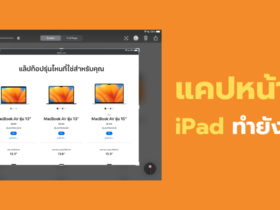คอมไม่มีเสียง
ปัญหาคอมไม่มีเสียงในระบบ Windows สามารถเกิดขึ้นได้ในคอมพิวเตอร์ หรือ Notebook เมื่อใช้งานแล้วมีอาการจอคอมไม่มีเสียงขึ้นมา หลายคนอาจเกิดความกังวล ว่าจะต้องนำเข้าร้านซ่อมคอมพิวเตอร์ทำให้เสียเงินอีก ในบทความนี้ Itnews24hrs จะขอแนะนำเกี่ยวกับวิธีแก้เมื่อคอมไม่มีเสียงให้ได้ทราบกัน โดยจะเป็นแนวทางการแก้ปัญหาเบื้องต้นด้วยตัวเอง ในแบบที่สามารถทำตามได้จริง
คอมไม่มีเสียง เกิดจากสาเหตุอะไร ?
สำหรับปัญหาคอมไม่มีเสียง สามารถเกิดขึ้นได้หลายสาเหตุ โดยเฉพาะในระบบ Windows มีโอกาสเกิดขึ้นได้บ่อยมาก เราจึงอยากขอแนะนำเกี่ยวกับสาเหตุการเกิดปัญหาคอมไม่มีเสียง ดังนี้
- คอมไม่มีเสียงเกิดจากการปิด Mute เสียง บนจอคอม
- การติดตั้ง Driver สำหรับเสียงไม่สมบูรณ์
- เกิดจากการอัปเดต Driver แล้วไม่มีการตอบสนอง
- คอมไม่มีเสียงเกิดจากฟีเจอร์ หรือโปรแกรมเสริมทำงานผิดปกติ
- คอมไม่มีเสียงเกิดจากฮาร์ดแวร์ และอุปกรณ์เชื่อมต่อที่ไม่สมบูรณ์

คอมไม่มีเสียง ส่งผลกระทบต่อการใช้งานอย่างไร ?
โปรแกรมบางชนิดไม่สามารถทำงานได้
คอมไม่มีเสียงส่งผลกระทบต่อการใช้งาน เกี่ยวกับโปรแกรมที่ใช้เสียงเป็นส่วนประกอบ เช่น โปรแกรมตัดต่อเพลง โปรแกรมบูทเสียง และโปรแกรมคาราโอเกะ เป็นต้น เมื่อคอมมีอาการไม่มีเสียง จะทำให้ผลกระทบที่เกิดขึ้นกับโปรแกรมเหล่านี้ มีอาการค้าง หรือหยุดทำงานไปทันที
เสียอรรถรสในการใช้งานโปรแกรมต่าง ๆ ได้
คอมไม่มีเสียง ทำให้อรรถรสในการดูหนังฟังเพลง และการเล่นเกมหมดสนุกไป เพราะว่าการใช้งานฟังก์ชันโปรแกรมเหล่านี้ จำเป็นต้องมีเสียงออกมา โดยเฉพาะการเล่นเกมที่มีแต่ภาพ แต่ไม่มีเสียงประกอบ จะทำให้เสียอรรถรสและเสียอารมณ์ได้
ไม่สามารถใช้งานฟังก์ชันไมโครโฟนได้
ฟังชันไมโครโฟนมีความสำคัญสำหรับ Feature โปรแกรมต่าง ๆ โดยเฉพาะการใช้งานเกี่ยวกับการบันทึกเสียง เช่น การสนทนา และการอัดคลิปวีดีโอต่าง ๆ เป็นต้น เมื่อเสียงคอมมีปัญหา ย่อมมีผลกระทบเกี่ยวกับฟังก์ชันของไมโครโฟนโดยตรงได้ โดยเฉพาะการตอบสนองทางด้านเสียง จะทำให้คู่สนทนาไม่สามารถได้ยินเสียงของเราได้เช่นกัน
วิธีแก้คอมไม่มีเสียง ต้องทำอย่างไร ?
1. เช็กให้ชัวร์ว่าเปิดเสียงบนจอมแล้ว

การเผลอปิด Mute เสียงบนจอคอม เป็นสาเหตุที่เกิดขึ้นบ่อยสำหรับหลาย ๆ คน เพราะการกดMute เสียงบนจอคอม เป็นการปิดฟังก์ชันให้โปรแกรมหยุดส่งเสียงมายังลำโพง หรือโปรแกรมอื่น ๆ ที่อยู่บนหน้าจอ ทำให้ไม่มีเสียงเกิดขึ้น เราสามารถแก้ไขได้ด้วยการเปิด Mute เสียงบนจอคอม ที่เป็นรูปลำโพง ไม่ให้มีกากบาท โดยกด 1 ครั้ง เพื่อหยุดคำสั่ง Mute เสียงบนจอคอม ก็จะทำให้เสียงกลับมาดังตามปกติ
2. ติดตั้ง Driver ให้เหมาะกับเวอร์ชัน Windows

เสียงที่เกิดขึ้นมีการทำงานผ่านตัวไดร์เวอร์ Sound Card มีทั้งรูปแบบ On board และไม่ On board ทุกครั้งที่มีการติดตั้ง Windows จำเป็นต้องติดตั้งไดร์เวอร์ทุกครั้งอีกด้วย คอมไม่มีเสียงสามารถเกิดจากการทำงานของไดร์เวอร์ไม่สมบูรณ์ จึงทำให้คอมไม่มีเสียงระหว่างใช้งาน วิธีการแก้ไขควรติดตั้งไดร์เวอร์ให้เหมาะสมกับเวอร์ชันของ Windows ให้ตรงรุ่นกับ Sound Card ที่ใช้ รวมถึงต้องติดตั้งให้ตรงรุ่น เช่น 64 bit และ 32 Bit
3. อัปเดต Driver เสียงเป็นประจำ

ในระบบ Windows 10 ขึ้นไป จะมีระบบการอัปเดตตลอดเวลา บางครั้งอาจมีส่วนของโปรแกรมทางด้านเสียงอัปเดตมาด้วย หลังจากใช้งานคอมไปแล้วคอมไม่มีเสียง เราสามารถเข้าตรวจสอบได้ที่ไดร์เวอร์ของเสียง ดังนี้
- วิธีที่ 1 : เข้า Control Panel -> Troubleshooting -> ให้ดูที่หัวข้อ Hardware and Sound -> Troubleshoot audio playback -> กด Next ไปเรื่อย ๆ จนกว่าจะจบกระบวนการ
- วิธีที่ 2 : กด Start -> พิมพ์ค้นหาคำว่า Device Manager -> Audio Inputs and Outputs -> Speaker -> Update Driver
4. ถอนการติดตั้งโปรแกรมปรับปรุงคุณภาพเสียง

ภายในเครื่องคอมพิวเตอร์ อาจมีโปรแกรม หรือฟีเจอร์ที่ทำการติดตั้ง เพื่อปรับปรุงคุณภาพเสียง แต่มีความผิดปกติซ่อนอยู่ จึงทำให้คอมไม่มีเสียงนั่นเอง เช่น โปรแกรมบูทเสียง และ โปรแกรมตกแต่ง EQ เป็นต้น วิธีการแก้ไข คือ สามารถทำการลบโปรแกรมเสริมจำพวกนี้ออกจากเครื่องได้ โดยเข้าไปที่
- Control panel -> Programs and features -> เลือกโปรแกรมที่ต้องการลบ -> กด Uninstall
- ทำการ Restart หรือ Reboot เครื่อง เพื่อทำงานใหม่อีกครั้ง
5. คอมไม่มีเสียงเกิดจากฮาร์ดแวร์ที่ไม่สมบูรณ์

ตัวฮาร์ดแวร์ที่อยู่ในคอมพิวเตอร์ หรือโน๊ตบุ๊คของเรา อาจมีความผิดปกติได้ เช่น Sound Card, ช่องเสียบแจ็ค 3.2 มิลลิเมตร และช่องเสียบ USB เป็นต้น เราสามารถตรวจสอบเองได้ โดยการนำอุปกรณ์การเชื่อมต่อ เช่น หูฟัง, ลำโพงคอมพิวเตอร์ มาเสียบเชื่อมต่อ เพื่อเช็กดูว่าเสียงออกมาหรือไม่ หากเรานำอุปกรณ์เหล่านี้มาเสียบแล้วไม่มีเสียง แสดงว่า Sound Card ของมีปัญหา เราขอแนะนำให้เปลี่ยน Sound Card ใหม่แทน
จอคอมไม่มีเสียง แก้ไขได้ด้วยตัวเองหรือไม่ ?
เราสามารถแก้ไขปัญหาจอคอมไม่มีเสียงได้ด้วยตัวเอง ดังนี้
- การตรวจสอบฟังก์ชันการทำงาน Mute เสียงให้ปกติ
- การตรวจสอบการเชื่อมต่อ Ear Jack หรืออุปกรณ์พวกต่อไปยังลำโพง ให้ทำการถอดออกทันที
- การควบคุมความดังที่ปุ่มวอลลุ่ม หากปิดเสียงอยู่ให้กดบวก เพื่อเพิ่มเสียงขึ้น
- การตรวจสอบฟังก์ชัน Driver สามารถเข้าไปที่ฮาร์ดแวร์แอนด์ซาวด์ เลือก Sound Card ของจอคอมที่เราใช้งาน แล้วกด OK หากยังใช้งานไม่ได้ ควรลบไดร์เวอร์เก่าทิ้งไป แล้วติดตั้งใหม่ทันที
สรุปเรื่องแนวทางการแก้เมื่อคอมไม่มีเสียง
จอคอมคอมไม่มีเสียง เราสามารถตรวจสอบเบื้องต้นง่าย ๆ และมีวิธีแก้ไขได้อย่างมืออาชีพ หลายคนอาจแก้ปัญหาได้ตั้งแต่วิธีแรก ๆ แต่ถ้าหากลองทำตาม 5 วิธี ในการตรวจสอบคอมไม่มีเสียงทุกขั้นตอน แล้วยังไม่สามารถแก้ปัญหาได้ เราขอแนะนำให้สอบถามผู้เชี่ยวชาญ หรือส่งเครื่องคอมไปซ่อมจะดีกว่า เพื่อป้องกันปัญหาใหม่ที่ใหญ่ขึ้นกว่าเดิม